
【Android】カメラのシャッター音を消す3つの方法!オススメ無音アプリも紹介
Contents[OPEN]
『無音スクリーンショット』を使う
1つ目は、無音スクショアプリを使って、スクリーンショット撮影時のシャッター音を消す方法です。
ここでは『無音スクリーンショット』アプリでの方法をご紹介します。
まず、アプリを「Google Play」からインストールして開きましょう。
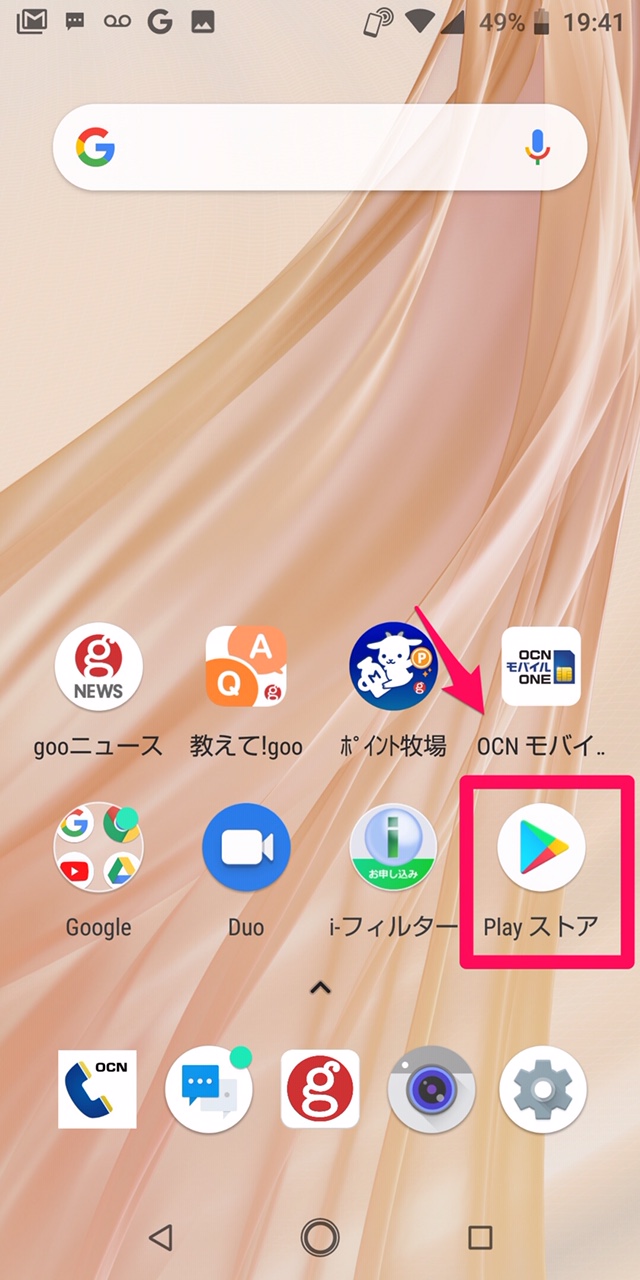
アプリがインストールされると、設定画面になります。
表示されている項目から「権限」を選択しましょう。
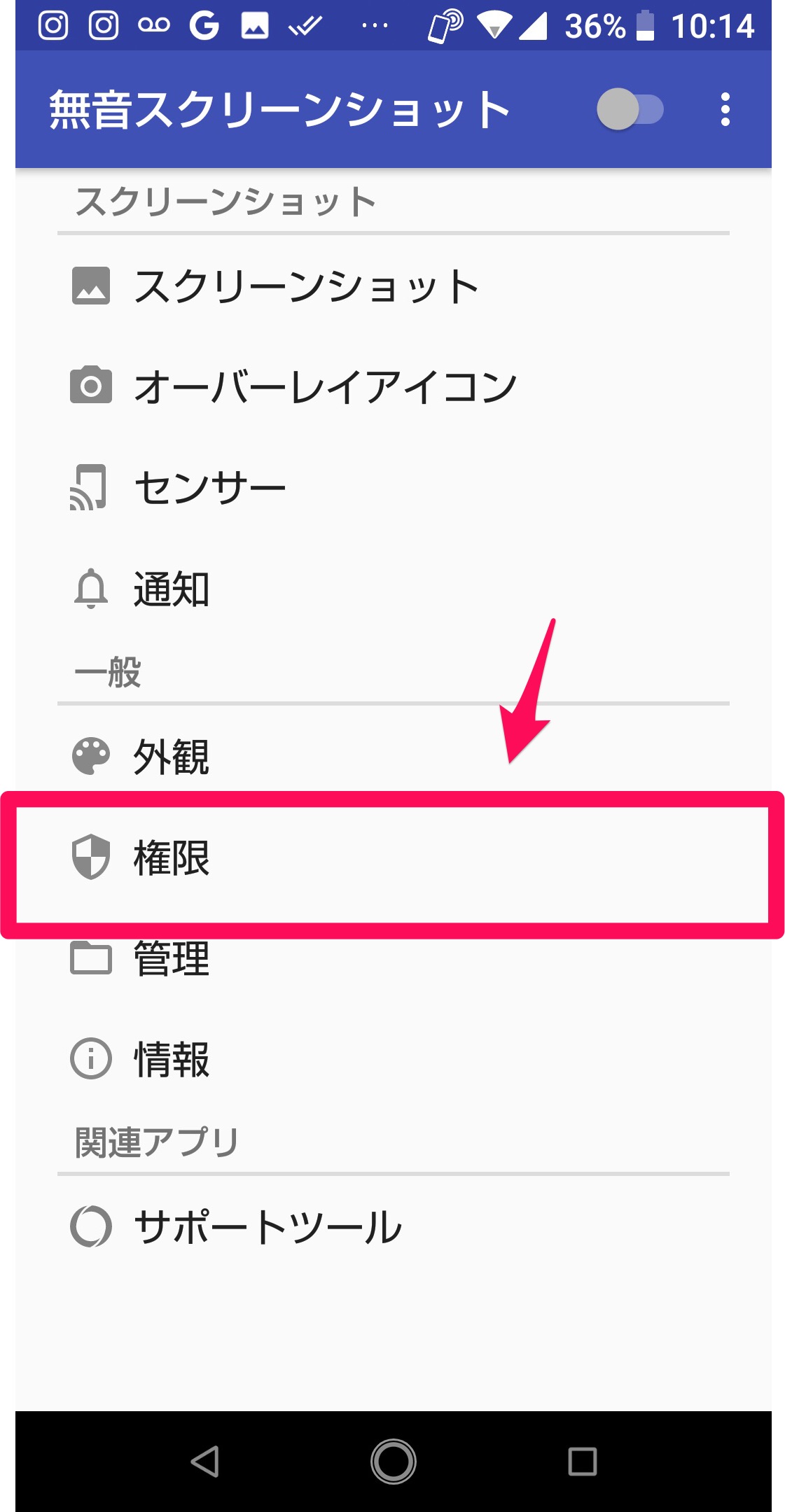
「権限」画面になります。
表示されている項目に「画面キャプチャ」があるので、それを「ON」にしましょう。
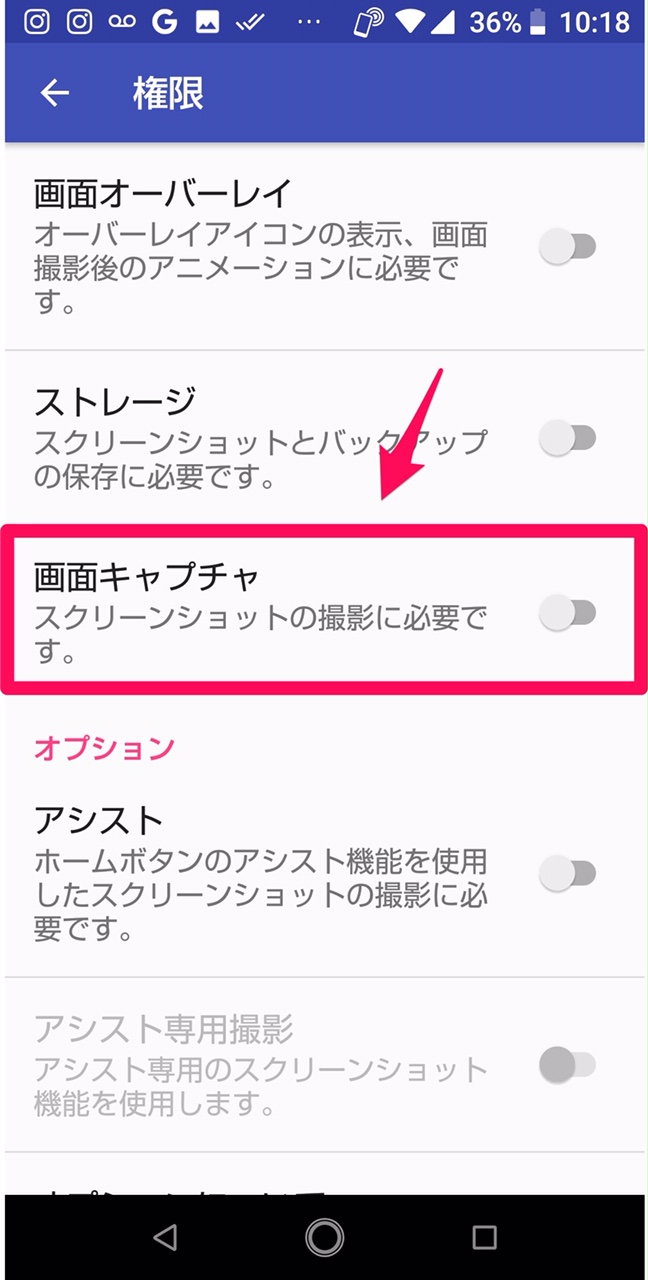
「無音スクリーンショットで画面に表示されているコンテンツのキャプチャを開始します」のポップアップが表示されるので「今すぐ開始」をタップしましょう。
これでシャッター音無しで、スクリーンショットの撮影ができます。
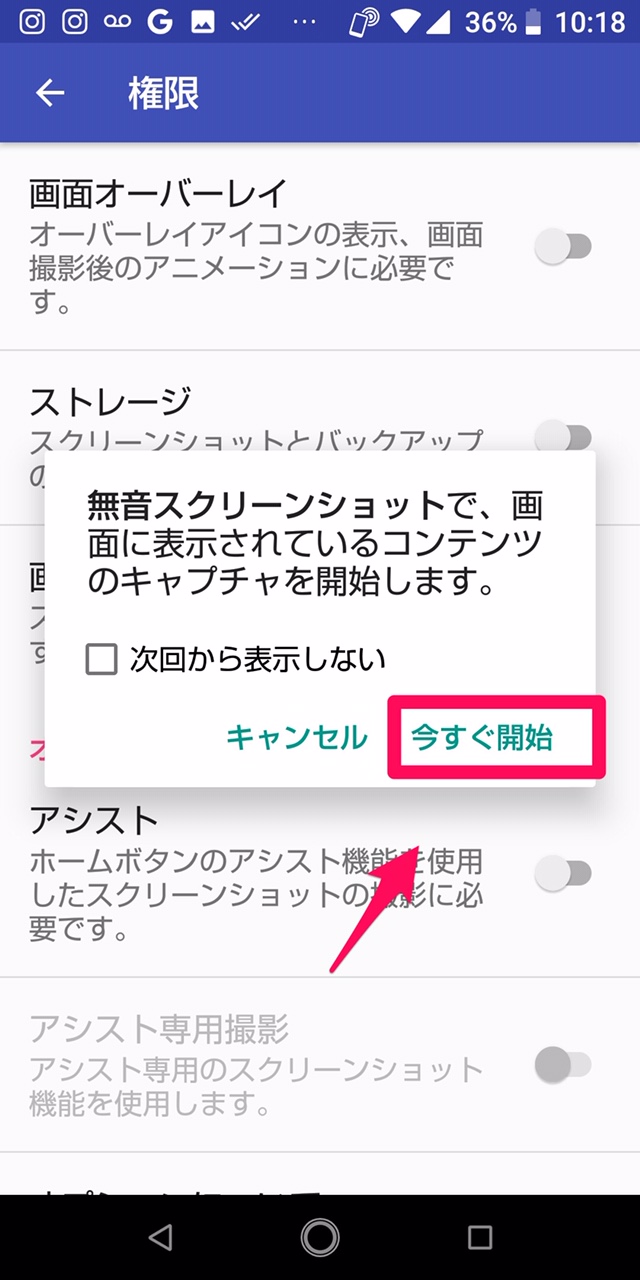
『Googleアシスト』を利用する
2つ目は、Androidスマホに搭載されているGoogleアシスト機能を利用する方法です。
Googleアシスト機能を利用するためには、Googleアプリから初期設定する必要があります。
初期設定の方法は、次の通りです。
- ホーム画面の「Google」アプリを開く。
- 「その他」→「設定」→「Googleアシスタント」をそれぞれタップする。
- 「Googleアシスタント」が起動したら、プロフィール写真下にある「アシスタント」をタップする。
- 「スマートフォン」→「全般」→「画面のコンテキストを使用」をそれぞれタップする。
スマホにプリインストールされている「Google」アプリを開きましょう。
開いたら画面下のメニューから「その他」を選択します。
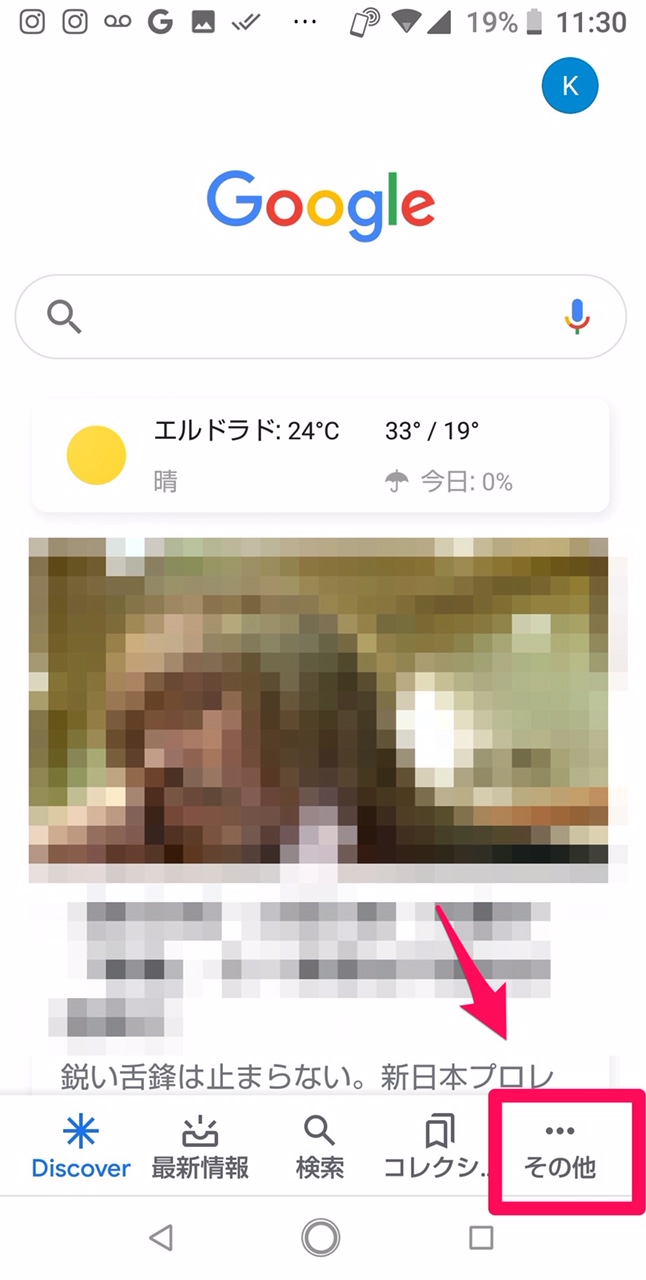
メニューが表示されます。
表示されている項目から「設定」を選択しましょう。
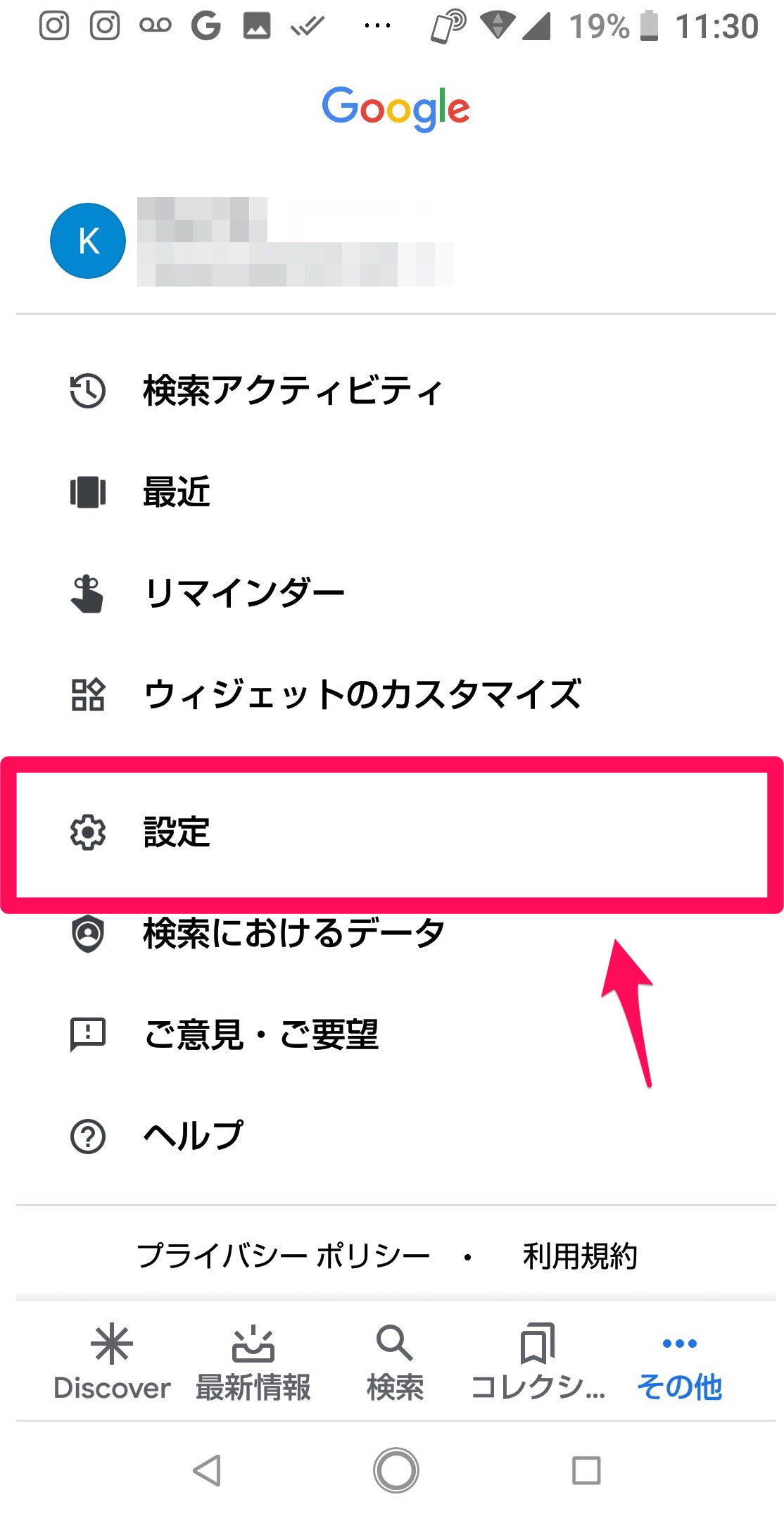
「設定」画面のメニューから「Googleアシスタント」を選択しましょう。
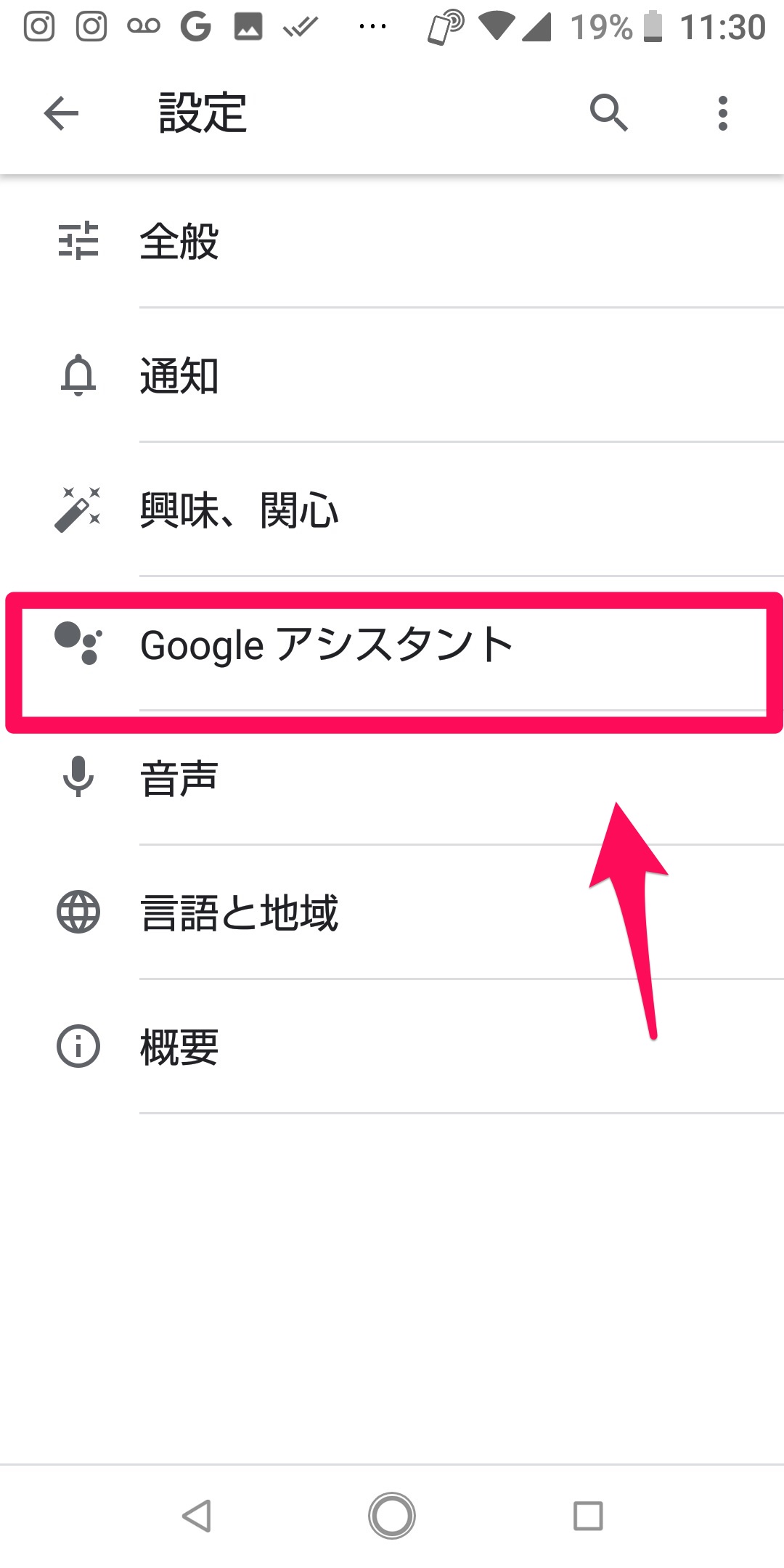
「Googleアシスタント」画面が立ち上がります。
プロフィール写真下に表示されている項目から「アシスタント」を選択しましょう。
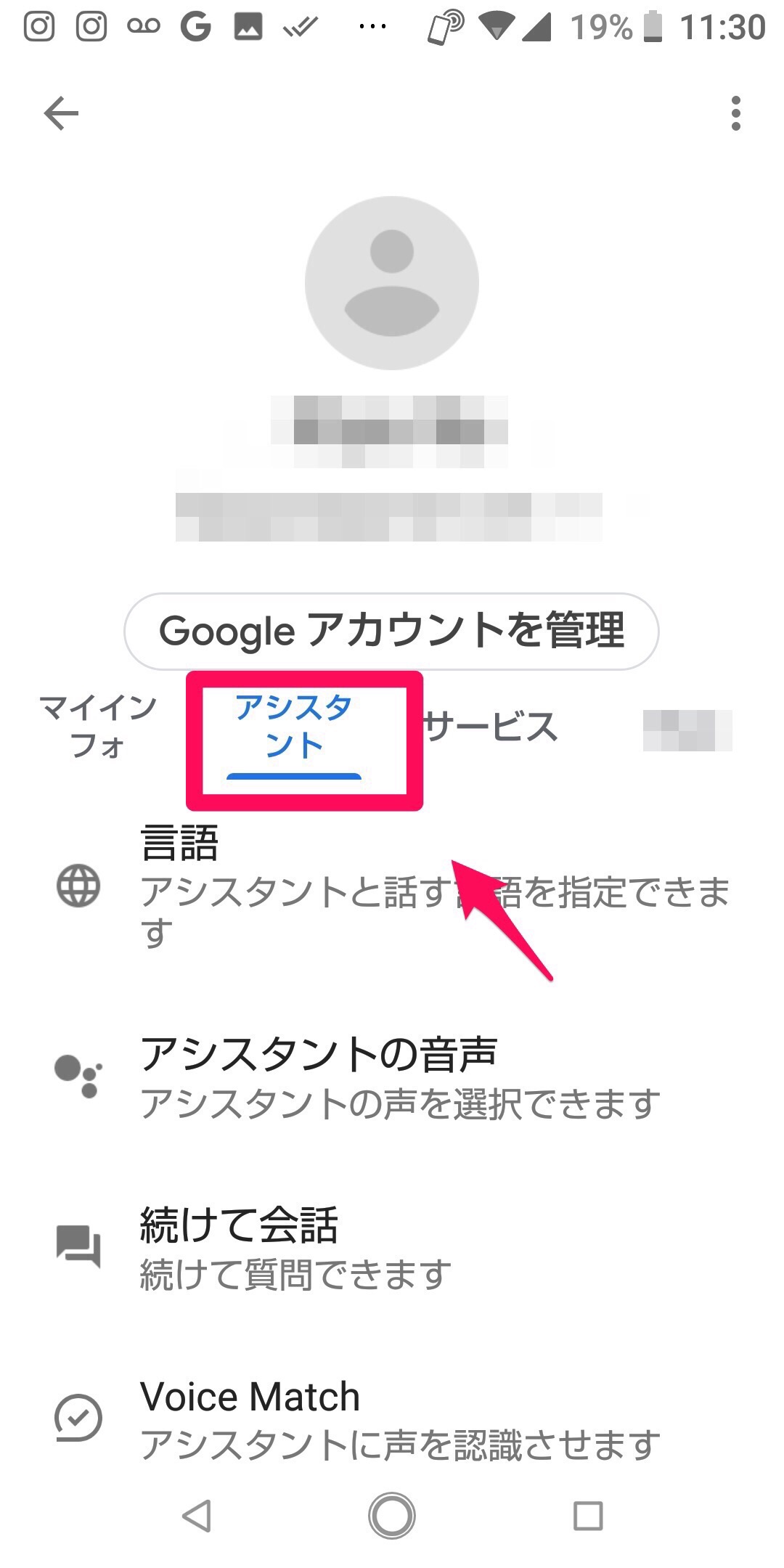
「アシスタント」画面を下へスクロールすると「アシスタント デバイス」の項目に「スマートフォン」があるのでタップします。
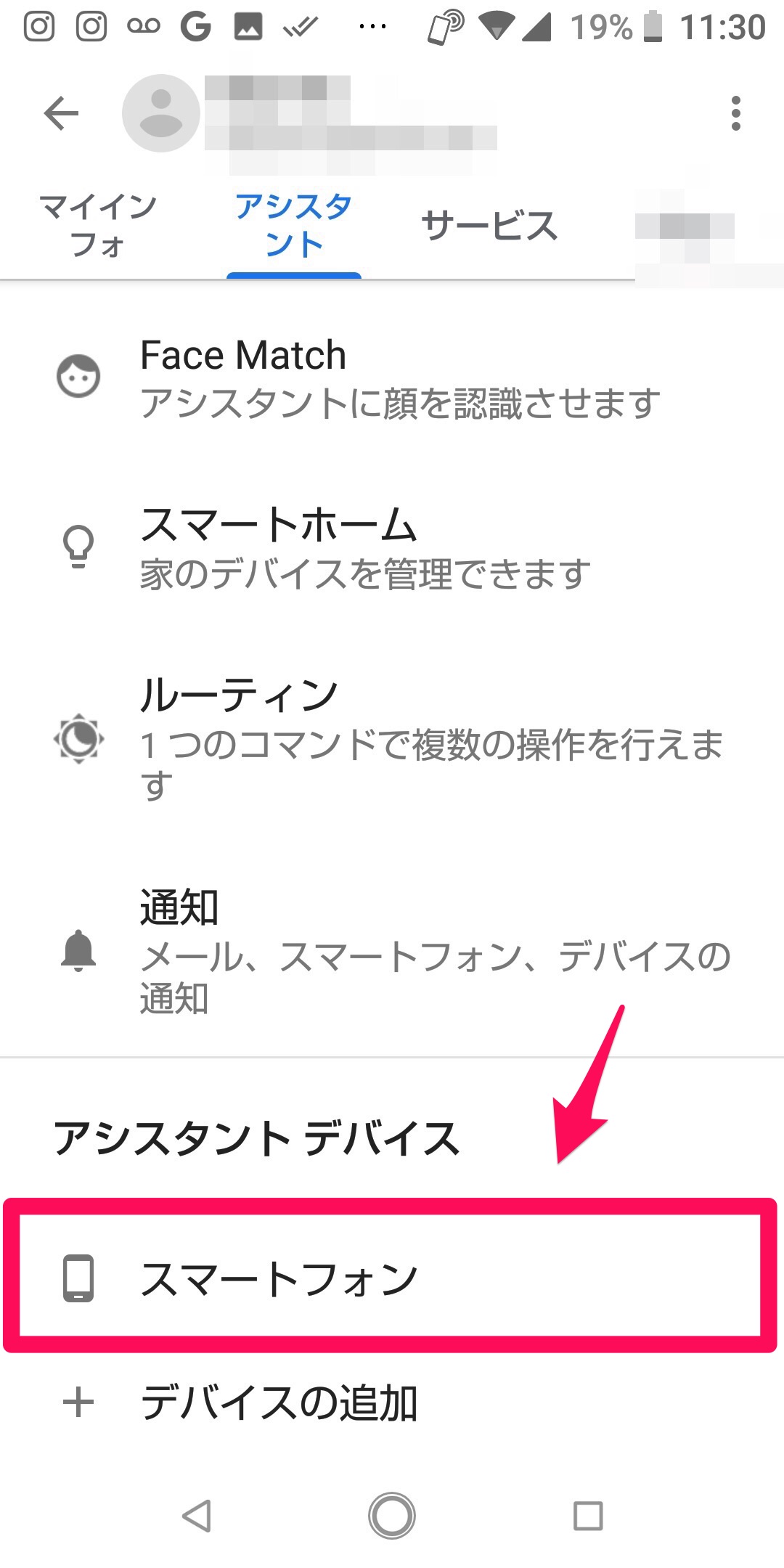
「スマートフォン」画面を下へスクロールすると「全般」があります。
そこに「画面のコンテキストを使用」があるのでONにしましょう。
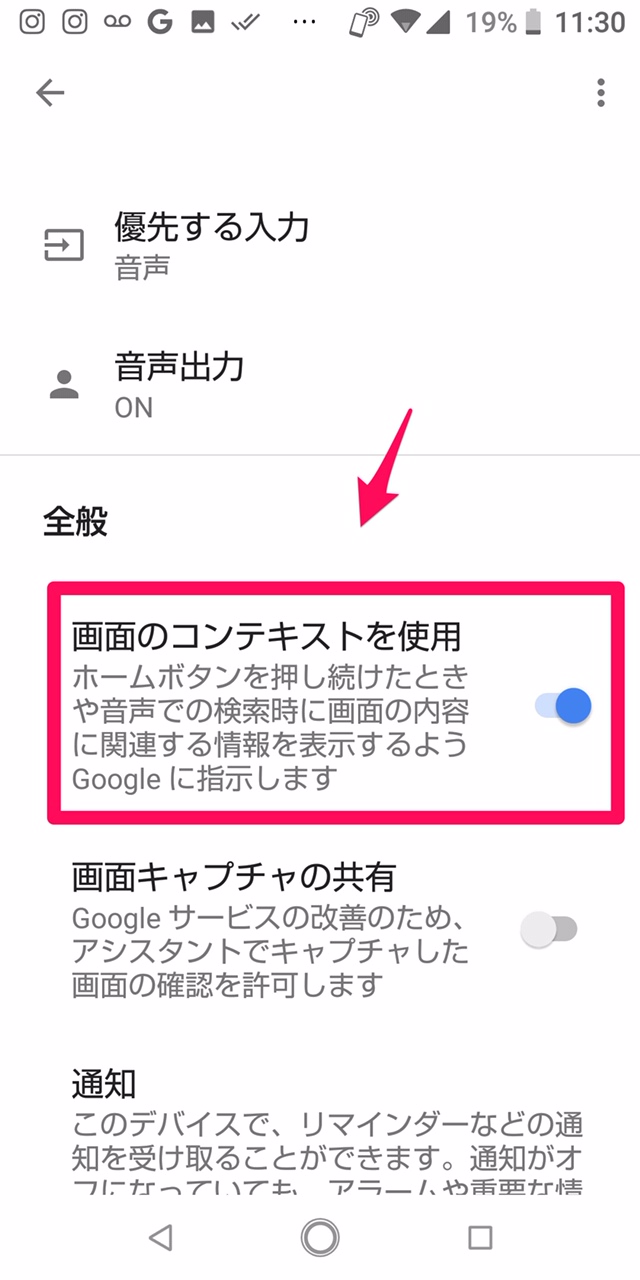
これで、初期設定は完了です。
Googleアシスト機能では、スマホのホーム画面をスクリーンショット撮影できません。
スクリーンショットを撮りたい他のページを開きましょう。
開いたらホームボタンを長くタップしてください。
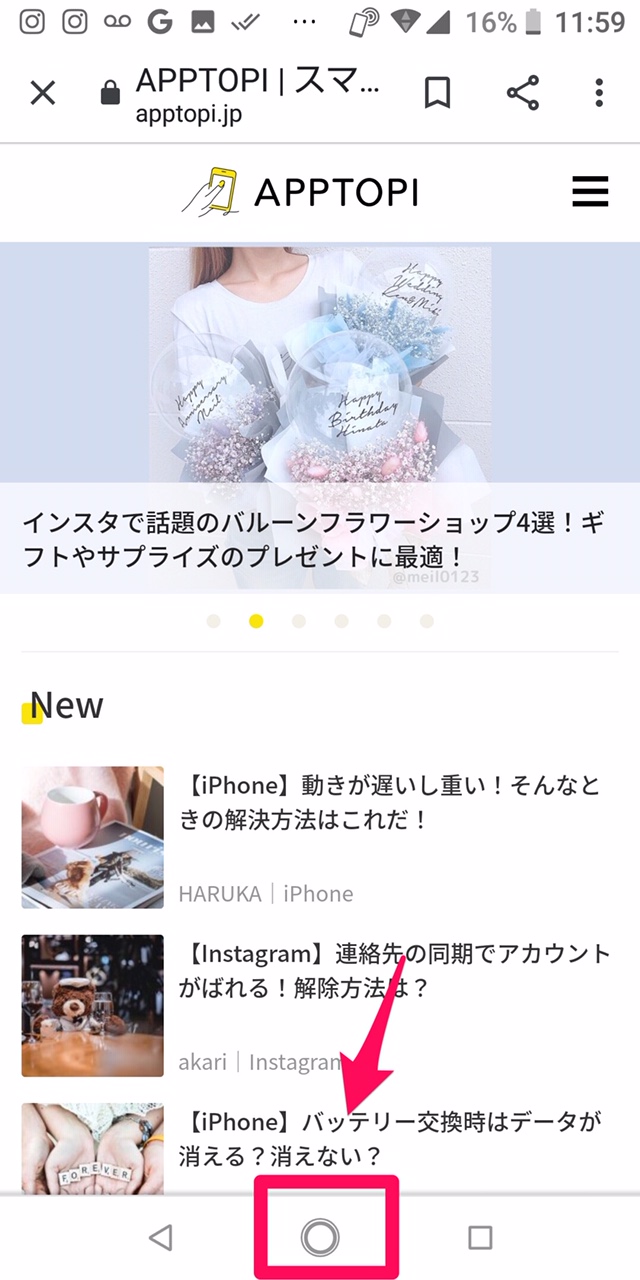
Googleアシストが表示されます。
「スクリーンショットの共有」が表示されるのでタップしましょう。
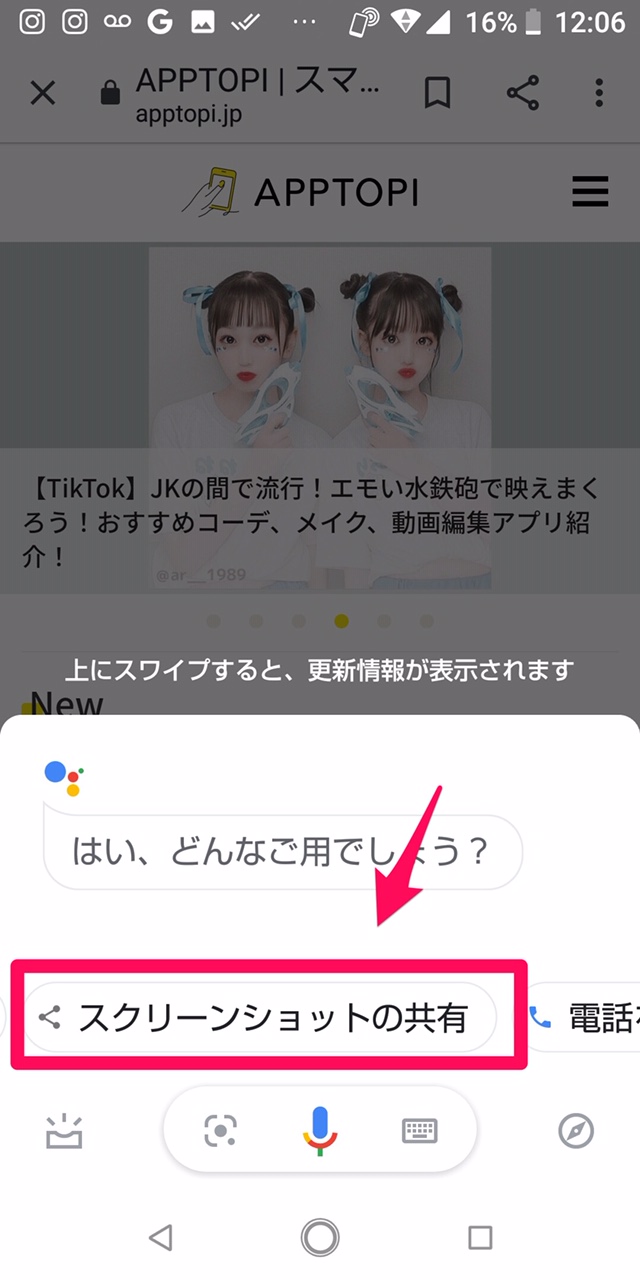
スクリーンショットがシャッター音無しで撮影されます。
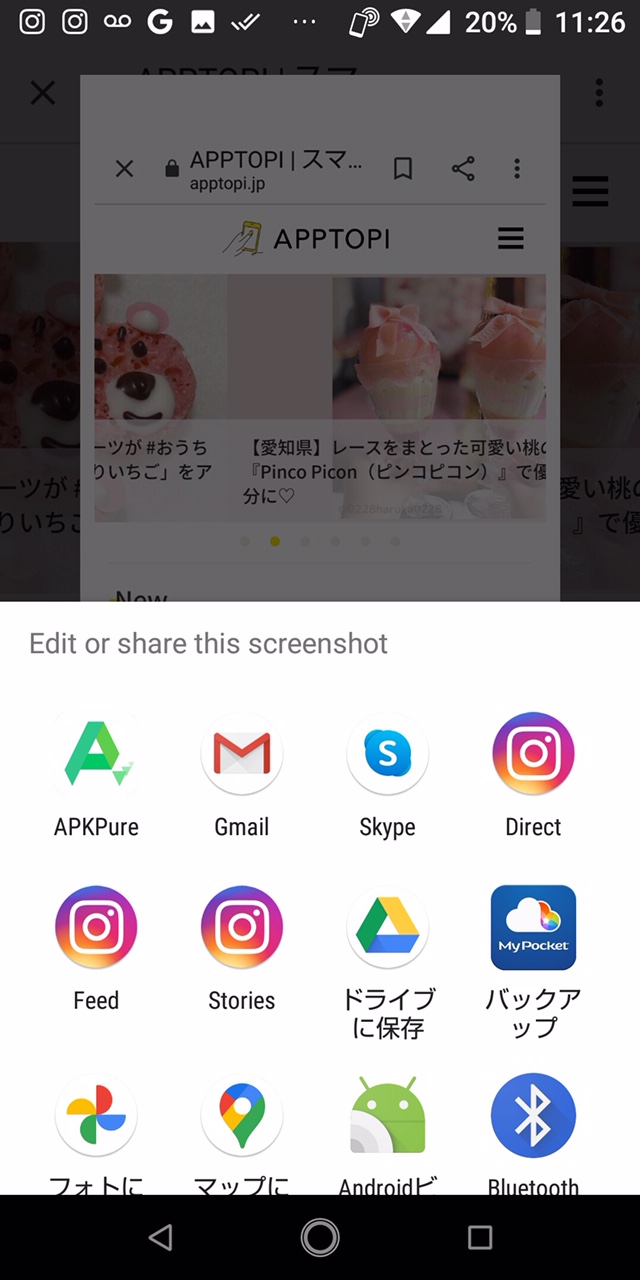
Androidスマホのシャッター音はアプリで対処しよう!
Androidスマホでカメラを撮影する際に、シャッター音を消す方法をご紹介してきました。
周囲に多くの人がいる状況で、シャッター音を鳴らして写真を撮影するには、勇気がいります。
しかし「無音カメラ」アプリを使えば、シャッター音を気にすることなく、好きなときに好きな写真を撮影できますよ♪
Androidスマホで写真を撮るなら、ぜひ、無音で撮影できるアプリを使ってみましょう!